
pdf拆分成图片的方法有哪些?如何将PDF拆分为图片?
pdf拆分成图片的方法有哪些?如何将PDF拆分为图片?随着互联网技术的发展,我们在使用电脑的过程中都会遇到各种各样的问题,比如如何将PDF文件转换成其他格式的文件?将过大的PDF文件压缩、提取PDF文件中的页面的步骤有哪些?PDF拆分成多个文件等的方法有什么?其实只需要已经辅助工具就可以解决,那就是福昕PDF365,今天小编先给大家介绍一下pdf拆分成图片的方法有哪些?如何将PDF拆分为图片? 如何将PDF拆分为图片 1、首先打开PDF转换器 2、然后点击PDF转其他文件。 3、点击PDF拆分。 4、点击中间的点击或拖拽文件添加,将要转换的PDF文件加进来。 5、点击开始转换,上边可以选择转化完毕的文件输出的位置。 6、在我们刚刚的输出位置找到我们转换完毕的文件,打开看看成果吧。 7、总结:打开PDF转换器—PDF转其他文件—文件转图片—添加文件—开始转换。 pdf拆分成图片 pdf拆分成图片的方法有哪种 PDF拆分方法一:福昕PDF365 福昕PDF365一款多功能的PDF转换软件,它不仅有【PDF转Excel】【PDF转PPT】【PDF转图片】【Word转PDF】等PDF相关的格式转换功能,还有【PDF合并】【PDF拆分】【PDF压缩】等PDF文件处理功能。 1、打开福昕PDF365,选择【PDF分割】功能。 2、然后点击右上角的添加文件或把需要拆分的PDF文件拖拽到中间的转换框里。 3、然后选择拆分方式,有页数拆分和定点拆分两种选项,页数拆分即为每一页单独拆分为一个PDF文件,定点拆分即可根据自己需求选择拆分的点进行PDF拆分。根据自己的需求设置好拆分方式,点击开始拆分即可。 PDF拆分方法二:在线软件 福昕PDF365是由公司开发的一款PDF便携式文档格式编辑软件,借助它,你可以以PDF格式制作和保存你的文档,以便于浏览和打印,或使用更高级的功能。 1、打开软件,点击工具选项,然后选择组织页面功能进入。 2、点击选择文件,把需要拆分的PDF文件打开。 3、点击拆分功能,设置好拆分选项,最后点击拆分按钮即可。 pdf拆分成图片 把pdf文件拆分成照片的步骤有哪些 1. 第一步,打开电脑中的pdf文档,进入主页后,在页面中找到打印图标或者打印选项。 2. 第二步,点击打印后,在弹出的设置窗口中选择打印到PDF选项。 3. 第三步,点击下方页码范围右侧的下拉箭头,再弹出选项卡中有两个选项供我们选择,当前页面就是一页,如果需要多页的话,需要点击页面范围选项。 4.第四步,在下方的范围输入框内,输入页码的范围,例如2-10。 5. 第五步,范围设置完成后,点击打印按钮,然后在弹出的窗口中设置打印位置与保存名。 6. 第六步,点击保存后即可完成拆分。 以上就是小编给大家介绍的pdf拆分成图片的方法有哪些?如何将PDF拆分为图片?相信大家已经了解清楚了吧,是不是很简单,其实大家还可以关注福昕PDF365官网,它讲解了如何将pdf文档拆分成图片的操作方法,也讲解了如何把pdf文档转换成其他格式,如何给文档添加页码之类的操作步骤都有讲解,大家可以去看一下。
2021-11-20 09:40:27

怎么将pdf拆分,pdf转换器的优势是什么?
目前很多公司在开会和上交文件的时候,所有职员都是用的是pdf格式的文档,pdf格式的文档安全可加密,当阅读者阅览自己编写的文档的时候,只能阅读而不能修改,最主要的是pdf格式的文档体积非常小,而且易于网络传输,pdf的文档虽然不能编改,但可以打印出来,集成性很高,怎么将pdf拆分?目前市场中有很多出售pdf相关的软件,小编在这里给大家推荐福昕PDF365软件,下面小编就从三个方面给大家系统介绍一下。怎么将pdf拆分 怎么将pdf拆分? 方法一:用软件分割pdf 1.福昕PDF365是官方最新的PDF文件编辑器,肯定是我们处理PDF文件的首选利器。他的功能十分强大,合并或分割PDF文件这类小事情肯定是轻松搞定。运行界面如下:点击左侧的“打开...”打开你要拆分的PDF文件。 2.文件打开以后,点击右侧工具栏上的“工具”按键,页面右侧出现收缩的工具菜单。 3.点击工具菜单的“页面”前的三角形,点击“拆分文档”按键 。 4.弹出拆分界面。 设置拆分的方式,是按照页数还是拆分后文件的大小,本经验以页数限制为例,设置如图:输出选项是设置拆分文件的输出文件夹,输出文件的文件名等设置的。 应用到多个文档是批量拆分多个文件用的。 点击“确定”按键,拆分很快就完成了。 方法二:用pdf转换器分割pdf 1.以小编经常使用的福昕PDF转换器为例,首先打开福昕PDF转换器,选择PDF分割功能进入 2.点击添加文件,选择需要拆分的PDF文件添加进来 3.按照个人需求选择分页拆分或者定点拆分,最后点击开始分割按钮 4.等待分割状态栏进度到达100%之后,PDF拆分就完成了,点击打开即可查看文件 pdf转换器的优势有哪些 1.支持多种格式转换 支持WORD、PDF、EXCEL等格式任意转换 2.转换快速质量保障 搭配多核心CPU处理技术,快速提高工作效率 3.界面清晰体验舒心 简单便捷的交互与界面设计操作简单舒心体验 4.轻松拖拽批量转换 支持用鼠标拖拽文件至工作界面,实现轻松转换怎么将pdf拆分 pdf格式的文档的优点 一、PDF可以很好的保存文档格式。 保存为PDF的文档,无论在哪一台电脑上打开,无论电脑上安装的是Office2003、2007、2010还是WPS,文档还是原本的样子,不会出现段落错乱、文字乱码这些排版问题,可以把辛苦排好版的文档原汁原味的发送给他人查看,完美的展示自己的劳动成果。 二、PDF可以很好的保留文档字体。 在编辑的时候用了一款很好看的、很舒服的字体,但是发送给对方时,他的电脑没有安装这些字体,显示的是默认的宋体,这很不好。保存为PDF文档就不会有这个问题了。在编辑好文档之后,把它保存或是转换为PDF文档,之后无论对方有没有这个字体,你设置的字体都会好好的显示出来的。 三、PDF可以很方便的进行编辑。 很多人都把PDF文档用来传输,但它的编辑也是很容易上手的,只要用对了编辑器。一款好用的编辑器会让你爱上PDF的编辑,比如福昕PDF365。它可以对PDF文档中的文字和图片进行编辑,同时还有添加批注、便签、书签等辅助阅读的工具,重点是这些工具都在十分显眼的位置,轻轻点击一下就可以使用。 以上就是小编从怎么将pdf拆分,pdf转换器的优势,pdf格式的文档的优点三个方面给大家具体介绍了pdf转换器的一些操作和优点,如果你在平时工作中,经常要使用到pdf格式的文档,小编推荐的福昕PDF365会是一个不错的软件,即可以帮助你提高工作效率,又可以帮助你积累经验,希望上述所说的可以帮助到你。
2021-11-20 09:30:27
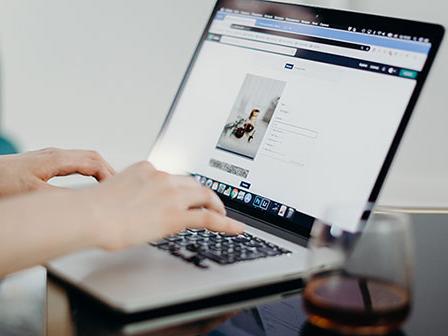
如何将pdf拆分?pdf文件里面的图片怎么拿出来?
我们在网上下载的一些数据报表,很多都是pdf格式,而这些数据报表中我们往往只需要用到其中几页内容而已,如果我们能将pdf文件拆分为多个小文件,再将这些小文件合并到其它文件当中,这样无疑会让我们的工作更为轻松一些。可是有很多人并不知道如何将pdf拆分?其实想要拆分pdf文件,我们需要用到福昕PDF365这样的编辑软件,下面小编就拿这款软件来给大家说明一下,拆分pdf文件的方法是什么。如何将pdf拆分 如何将pdf拆分? 第一步:打开文件 首先我们进入福昕PDF365,然后点击左上角的“PDF拆分”图标,接着页面就会弹出文件选择窗口,你需要在这里选择需要拆分的文件,选择后直接点击右下角的“打开”按钮。 第二步:选择功能 打开文件后,我们点击编辑器顶部菜单栏里的“文档”,然后选择里面的“拆分文档”功能。 第三步:设置参数 接下来,福昕PDF365就会弹出一个“拆分文档设置”的窗口,在这里你需要设置拆分的页数、表单和注释等参数。然后还需要选择文件输出的保存位置,以及保存的方式,设置完这些后,直接点击“确定”就能完成拆分了。 pdf文件里面的图片怎么拿出来? 1、打开福昕PDF365,我们在左侧列表中找到并点击【PDF的其他操作】-【PDF图片获取】功能,进入下一步。 2、点击“添加文件”按钮,将PDF文件添加到软件中。 3、设置输出目录,输出目录是图片提取后的保存位置,然后点击“开始转换”按钮,这样就开始了PDF文件的图片获取操作。 4、当进度条变成100%的时候说明图片获取完成,点击右边的输出按钮就可以找到提取出来的图片了。如何将pdf拆分 如何压缩多个PDF文件的大小? 1、在电脑上打开福昕PDF365后,直接选择“PDF压缩”功能; 2、点击“添加文件”将需要压缩的PDF全部上传进来; 3、在这里,可看到文件的大小和预计大小,很明显,文件将会被压缩得很小; 4、在软件左下方的输出目录中,设置文件的导出位置即可; 5、最后,直接点击“开始压缩”就可以了; 6、得到提示,说明PDF文件压缩成功。 上文就是如何将pdf拆分的具体方法介绍,其实pdf文件的拆分、合并、压缩、加密等操作,都是pdf的基本编辑操作而已,如果想对pdf文件任意进行编辑,就需要使用相应的pdf编辑器,而pdf编辑器中小编觉得比较好用的应当属福昕PDF365,如果你需要经常编辑pdf文件,不妨下载使用一下。
2021-11-20 09:20:27

福昕PDF365如何把pdf拆分?怎么将PDF拆分成多个文件?
随着时代的进步,网络的普及,现在的工作者们普遍都要求掌握office办公软件的使用,特别是时常需要将word转换pdf格式。而福昕PDF365就非常值得推荐,它操作简单方便,而且非常高效快捷,工作者们通过使用它就能轻松地将word文件转换成pdf的格式,而且还能将pdf拆分成多个文件,交给不同的人进行修改,这样大大的节约了工作者们的工作时间,提高工作效率。那么福昕PDF365如何把pdf拆分?怎么将PDF拆分成多个文件?下面就来告诉你答案吧。如何把pdf拆分 福昕PDF365如何把pdf拆分? 1、进使用福昕PDF365打开一个pdf文档的文件,打开完成之后,进行点击菜单中的“页面管理”的选项。 2、进行点击页面管理中的“PDF拆分”的选项。 3、就会弹出了一个拆分文档的选项框中,进行点击”输出选项“的按钮选项。 4、然后就会进入到了输出选项的框中,进行选择输出文件夹中进行选择保存的路径文件。 5、在拆分的文档中,最大页数中保存的页数,然后进行点击“确定”的选项。 6、就会弹出了一个提示的成功拆分成的46文件,说明是拆分文件成功的,可以到输出路径找到这些的拆分的文件。如何把pdf拆分 怎么将PDF拆分成多个文件? 1、添加文件:首先我们需要下载并安装这个PDF转换器,接着在转换器的“PDF转换”中,点击菜单中的“PDF分割”选项。然后我们点击页面中的“点击或拖拽文件添加”添加PDF文件。 2、页码选择:接着在操作页面中,我们可以点击“页码选择”下方的“全部”按钮,然后在弹出页面中选择需要分割出的页面页码。这里大家根据自己的需要进行选择就可以了 3、输出目录:页码选择完成之后,我们可以在页面底部设置PDF拆分后的“输出目录”。这里大家根据自己使用需要,可以点击“自定义”设置文件拆分后的输出目录。 4、开始转换:紧接着我们可以点击页面中的“开始转换”,并在“状态”中查看PDF文件的拆分进度。当页面中显示拆分进度为“100%”的时候,说明PDF文件拆分成功了。 5、查看结果:然后呢我们可以点击页面中“打开”下方的“按钮”,利用电脑中的WPS查看拆分出的PDF问价内容。 PDF文件转换需要注意的事项: 有以下几种情况的PDF文件基本都是不能转换的。 1、PDF文件是没有经过加密处理过的电子文件; 2、PDF文件没有和其他软件进行过压缩处理的; 3、PDF文件不是扫描件、不是由图片、水印封装等转换成的PDF文件。 我们注意到以上几点之后,就可以开始文件之间的转换啦。 通过上面的讲述,我想大家应该都已经知道了福昕PDF365如何把pdf拆分?怎么将PDF拆分成多个文件?以及关于PDF文件转换需要注意的事项。希望这些方法能对正在工作中的你们起到一定的帮助,如今工作中关于pdf的转换越来越多,工作者们可以尝试通过使用福昕PDF365来节约自己的工作时间,来更加高效的完成工作。
2021-11-20 09:10:27

pdf如何拆分页面?常见的方法和技巧有哪些?
pdf格式的文档和其他格式的文档word或者excel不一样,pdf格式的文档不能编辑,只能查看,相信用过的朋友都知道,想要pdf文档的单独页,需要拆分页面,将需要的页面拆分出来,单独保存,然后组合成新文档,以满足当前的需要,那么pdf如何拆分页面呢?拆分页面都有哪些方法呢?今天由我给大家介绍几种简单常见的方法和编辑器,帮助大家解决处理文档上的问题,让我们一起看一下吧! 页面拆分编辑器 1、首先打开PDF编辑器:福昕PDF365,点击菜单栏的“PDF拆分”功能,选择需要拆分的PDF文件。 2、打开PDF文件之后在菜单栏的“文档”中选择“更多页面”,可以看到“拆分页面” 3、点击“拆分页面”之后会弹出拆分页面的设置框。可以对拆分对象进行设置,设置完成后点击“确定”,即可得到PDF文件的拆分。 4、在菜单栏中选择“文件”,找到并选择“另存为”。对新的PDF文件进行重命名后,点击保存即得到新的拆分版本的PDF文件。 pdf如何拆分页面 pdf拆分页面的方法 1、我们打开文件后,找到界面上方的文档按钮,点开,在选项中选择更多页面,再在弹出的二级菜单中选择拆分页面。 2、点开后,弹出拆分页面设置框。我们通过点击右边预览页面那一块的添加水平拆分与添加垂直拆分按钮,添加水平拆分线与垂直拆分线。而在左边,水平分割与垂直分割下面每一个数字就代表一条拆封线,我们可以先点击数字再点击编辑拆分,通过调整数字来调整拆分线的位置。当然,也可以直接在右边的缩略图中调整拆分线的位置。同样,先点击数字,再点击删除拆分按钮,即可将那条拆分线删除掉。 3、如果我们勾选上使用相对偏移值(百分比),那么就会变成百分比代表拆分线,拆分线越高,百分比越大。 4、拆分页面默认是从左往右拆分,如果有特殊需求的话,我们可以勾选使用从右到左的拆分方式,这样拆分页面就是从右往左拆分了。拆封方法有两种,改变页面的物理尺寸就是拆分线把页面拆分成一小块一小块,而重定义页面的可见部分则是拆分后的每一个页面和原页面大小相同。最后就是选择被拆分页面,可以是全部、当前页和某一页或某几页,根据自己需求进行设置即可。 pdf如何拆分页面 福昕PDF365的强大功能 福昕PDF转换器功能比普通的PDF阅读器更强大,支持PDF转Word、PDF拆分、PDF合并、PDF旋转、PDF审阅、PDF注释、签署和打印PDF文档等功能。 以上就是我总结的拆分方法和经常使用的编辑器,拆分pdf页面的编辑器很多,但是福昕PDF365是使用最多的pdf拆分页面编辑器,现如今,有了这些方法,pdf如何拆分页面已经不算大问题了。
2021-10-27 14:10:44
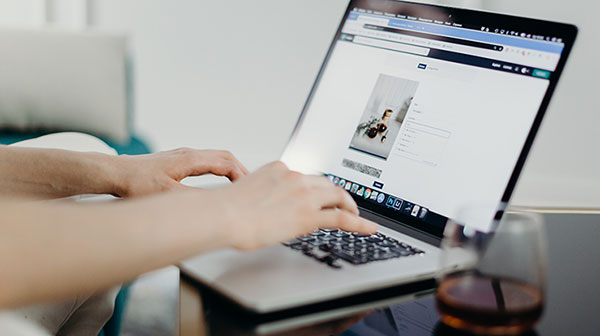
pdf页面拆分的方法 福昕PDF365的优势
在日常的工作生活中我们难免会遇到各种各样的文件格式,其中pdf也是常见的一种文件形式,有时我们仅需要文件中的几页,只想提取这几页,又不会处理,使我们十分苦恼。pdf页面拆分其实也很简单,方法也有很多种,本篇小编主要总结了以下两种方法。小编推荐你可以选择使用福昕PDF365来进行操作。下面小编就为大家分享一下福昕PDF365实现pdf页面拆分的具体方法,它的操作是十分简单的。 pdf页面拆分的方法一 1、这里需要我们使用到PDF拆分工具,PDF拆分工具有很多,可以在百度中搜索PDF,下载安装到电脑中。安装完成后打开软件,在软件左侧的功能栏中找到PDF的其他操作栏目,点击之后会有下拉框,在下拉框中找到PDF拆分工具。 2、打开工具后,点击左下角的添加文件按钮,将需要的拆分PDF文件添加到工具中。文件添加到工具中以后,我们可以看到页码选择设置以及排序设置,页码选择顾名思义就是选择要拆分的页码。 3、设置完成以后,就可以点击开始转换按钮进行操作了,想要设置输出目录,可以点击浏览按钮,在电脑中选择文件要保存的位置即可。 pdf页面拆分 pdf页面拆分的方法二 1、首先将福昕PDF365客户端--福昕PDF转换器安装到电脑中,打开它,找到“PDF拆分”功能,将需要编辑的PDF文件添加到软件中。 2、在软件中可以找到文档,点击文档在下面找到更多页面,将鼠标移动到更多页面,在右侧可以找到拆分页面。 3、点击拆分页面,在软件中会出现一个选择框,在选择框中可以选择水平拆分或者垂直拆分。在下面是设置,可以设置从右到左的拆分方式或者拆分有删除原页面。选择拆分方法可以是重定义页面的可见部分以及改变页面物理尺寸。 pdf页面拆分 福昕PDF365的优势 1、支持文档格式转换,针对用户的文档,逐字逐页修订处理,保证返稿结果准确无误。 2、超高转换质量效率高、使用方便。 3、使用时可以快速转换的简单操作。 以上就是小编给大家介绍的pdf页面拆分的方法以及小编推荐的福昕PDF365的优势,相信大家看完之后能够掌握pdf页面拆分方法。小编推荐使用福昕PDF365,使用PDF拆分工具,可以轻松掌握pdf页面拆分的方法,提取整理出你所需要的资料信息,帮助你节约工作时间,提高效率。学会了PDF拆分技巧,PDF合并也不是难事,同样的操作即可搞定~
2021-10-27 13:20:44

pdf拆分合并工具用哪种?福昕PDF365怎么拆分pdf文件
pdf文档相信大家在工作中都用过,因为pdf拥有安全稳定的特性,所以经常被办公人士用来传输文件,将办公文件转换成pdf格式进行发送,有时候文件太大,发送收到限制,不得不得pdf进行拆分再发送,工作中,大家也会收到自同事发来的pdf文件,有些文件是经过拆分的,一个项目文件分成几个部分发送,为了更好的阅读文件和发送文件,大家必须学会pdf拆分、合并的操作,pdf拆分合并工具用哪种?pdf拆分合并工具 pdf拆分合并工具用哪种? 福昕Pdf365是福昕软件开发的一款操作简单的Pdf文档处理软件,该软件不仅支持PDF文档与Word文档格式相互转换,还支持Pdf转Ppt,Pdf转Excel,Pdf转Jpg等功能,以及增加了PDF合并,拆分,旋转,PDF压缩,去密码等功能,可以轻松解决PDF文档的各种疑难杂症,是Pdf文档的综合解决方案。 软件特色: 1、转换效果 Pdf365可快速直接地在线PPT转换成PDF文档,PPT转PDF精准度达99%,完美呈现PPT文档样式。 2、转换速度 上传PPT文档后,仅需数秒便将PPT转换成PDF。 3、适用系统 PPT转PDF功能适用于所有计算机,包括Mac、Windows及Linux,无拘无束体验在线PPT转换成PDF。 4、云端转换 拥有多个PPT转PDF的云端服务器,支持批量在线PPT转换成PDF,非常的方便快捷。pdf拆分合并工具 福昕PDF365怎么合并pdf文件 1、打开PDF365官网,在首页右上角点击下载福昕PDF365客户端,安装软件后打开使用。 2、打开软件后点击页面上的【PDF合并】进入网页,然后点击【选择文件】,按住ctrl键,把需要合并的PDF文件依次选中,然后点击【打开】进行上传。 3、文档全部上传成功后,为合并的文件设置输出文件名,然后点击【开始合并】,待合并完成后点击【下载】即可。 福昕PDF365怎么拆分pdf文件 1、首先我们需要打开福昕PDF365,没有安装的朋友可以在本站下载安装。打开软件后点击页面顶部的【特色功能】,然后再点击【在线云转换】中的【PDF拆分】。 2、点击后将打开PDF365网站,并进入到PDF拆分的功能页面,点击页面中间的【选择文件】,打开上传文件的弹窗,选中需要拆分的PDF文档进行快速上传。 3、当PDF文档上传成功后大家可以根据需要选择将每一页生成一个PDF文件,也可以安装区间进行拆分,设置完成后点击【开始拆分】,文档拆分结束后点击【下载】将文件保存下来即可。 pdf拆分合并工具用哪种,这个话题就讨论到这里,相信看了上面的文章,大家都自己掌握操作方法,pdf在办公中使用越来越普遍,拆分合并也是大家经常需要操作的,下载福昕PDF365,就能解决pdf拆分和合并的问题,福昕PDF365是非常好用的pdf编辑工具,能帮助职场人士更快捷完成拆分和合并工作。
2021-10-21 16:40:25

在线拆分PDF工具,这个网站太好用了!
在线拆分PDF工具怎么选?打工人在办公的时候都会去互联网上查找素材。当遇到一份不错的的素材时,并不能全篇引用,只需要拆几页有用的页码出来即可,以避免内容太冗长,查找困难。那这个时候怎么办呢?我们可以用工具把pdf文件拆分成多个文件,也就是我们今天要分享的pdf如何拆分成单页的操作方法。没有学会的话可以选择条简单的方法操作哦~现在来看看福昕PDF365在线拆分PDF,操作简直是太简单了,相信办公室小白也能轻松学会的。工具:PDF在线转换平台——福昕PDF3651、首先我们需要找到网站,大家可以直接在浏览器搜索PDF365官网,然后点击正确的网站链接进入网站首页,进入网站后点击首页上的【PDF拆分】磁贴块。2、点击后即可跳转页面,然后点击【选择文件】按钮上传文件,在打开的弹窗中找到需要拆分的PDF文档,选中后点击【打开】。3、此时文件会上传到网站,上传完成后可以选择将文档每一页生成一个PDF,也可以选择按页数区间进行拆分,设置完成后点击【开始拆分】,拆分结束后点击【下载】就行啦。PDF拆分页面软件哪个好?以上就是使用PDF365在线转换平台拆分PDF文件的操作过程啦,只需三步即可完成拆分,非常的方便快捷,大家还可以在这里使用PDF转换、PDF合并、PDF压缩等多项PDF处理功能,赶紧去试试吧。
2021-10-15 23:49:14

简单快速进行pdf拆分操作,这操作值5颗星
小编有很多的朋友,每天都是在电脑前使用办公软件处理各种文档。word、excel这些都是最常见的,但是pdf文件接触就不是很多。最近给小编反映有时遇到一个pdf文档会包含大量的内容,如果要浏览整个文件通常是非常困难的;有时会遇到一个pdf文件有很多的页,每一页也有大量的内容,如果想把多页面pdf分成几个独立的文档,让多人同时编辑。不知该如何操作?这时候,通常需要将这个pdf文件分解成若干部分。如何进行pdf拆分?福昕PDF365的技术老师整理了具体步骤,快来看看是怎么操作的,其实操作流程特别简单。pdf拆分 PDF是什么 PDF(Portable Document Format的简称,意为“便携式文档格式”),是由Adobe Systems用于与应用程序、操作系统、硬件无关的方式进行文件交换所发展出的文件格式。PDF文件以PostScript语言图象模型为基础,无论在哪种打印机上都可保证精确的颜色和准确的打印效果,即PDF会忠实地再现原稿的每一个字符、颜色以及图象。 PDF文档以“安全、便利、易保存”等优点,越来越多的被使用于我们的学习和工作当中,随着PDF文档格式的流行,掌握PDF文档处理方法也成了必备的技能之一。 pdf拆分方法 1、进使用福昕PDF365打开一个pdf文档的文件,打开完成之后,进行点击菜单中的“页面管理”的选项。 2、进行点击页面管理中的“PDF拆分”的选项。 3、就会弹出了一个拆分文档的选项框中,进行点击”输出选项“的按钮选项。 4、然后就会进入到了输出选项的框中,进行选择输出文件夹中进行选择保存的路径文件。 5、在拆分的文档中,最大页数中保存的页数,然后进行点击“确定”的选项。 6、就会弹出了一个提示的成功拆分成的46文件,说明是拆分文件成功的,可以到输出路径找到这些的拆分的文件。 选择拆分软件应注意哪些 1、要选择安全性高、稳定性好的拆分软件,以免重要信息和个人隐私的泄露,造成一定的损失。pdf拆分 2、要选择操作性能高的软件,拆分pdf的文件质量要好,而且拆分的速度要快,这样才能增加工作效率。 3、要选择兼容性强的合并拆分工具,避免内容的缺失和乱码。 以上,详细介绍了PDF是什么,怎样选择拆分工具,让朋友们了解了如何进行整个pdf拆分。可以看出,使用福昕PDF365都能避免朋友们工作中出现的所有问题,所以说它是我们办公的好助手。但愿大家能有所收获,希望我的建议能对大家有所帮助。如果朋友们还有哪些不清楚的地方,可以告诉小编,也可以关注网站!PDF拆分的对立面PDF合并有想了解的小伙伴吗??想了解的小伙伴给小编留言
2021-09-24 13:10:50

你知道如何将pdf拆分成单页吗?
由于PDF文件自身具有便于阅读、不可编辑、保护文件不被更改的优点。经常被使用为合同、协议等各种重要文件的载体,在工作中规范使用。此外PDF格式的文件兼容性较强,不会因为不同“打开方式”使文件发生变形。但是在日常使用中,有时候为了阅读,或者截取文件的需要,会遇到将pdf拆分成单页的情况。除此之外,在打印时如果PDF文件太大,也会造成打印不清晰的问题。这时候就需要将PDF文件进行拆分后打印。但是如何将pdf拆分成单页呢?这篇文章就带大家来了解一下。 一、使用电脑自带的PDF编辑器 第一步:首先打开你的PDF编辑器,点击菜单栏的“文件”,选择你需要拆分的PDF文件。 第二步:打开你的PDF文件之后在菜单栏的“文档”中选择“更多页面”,可以看到“PDF拆分页面” 第三步:点击“拆分页面”之后会弹出拆分页面的设置框。可以对拆分对象进行设置。设置完成后点击“确定”,就可以得到PDF文件的拆分了。 第四步:在菜单栏中选择“文件”,找到并选择“另存为”。对新的PDF文件进行重命名后,点击保存即得到新的拆分版本的PDF文件。如何将pdf拆分成单页 二、利用页面分割功能 第一步:首先我们将需要分割的pdf文件打开,打开文件后,我们可以看到这个pdf页面确实太多且安排不合理,我们想要从中间将它一分为二。我们点击文档按钮,然后再选择其中的更多页面,再选择点击更多页面中的拆封页面。 第二步:在弹出来的拆分页面菜单中,我们找到预览页面上方的添加垂直拆分按钮并点击,这样预览页面中就被添加了一条垂直拆分线。除此之外,我们还可以进行添加水平拆分和删除拆分等操作。在拆分页面的左侧,我们可以通过调整垂直分割的数值,来调整拆分线的位置。在下方的设置中,我们还可以选择拆分方式以及对拆分页面后是否需要删除源页面进行设置。 第三步:最后我们对拆分页面范围进行设置,我们可以对所有页面或一个或多个页面进行相同类型的拆分。 第四步:设置好后,点击确定按钮,回到主界面。这时候我们就可以看到原本的页面已经被我们分割好了,检查无误后对分割好的pdf文件进行保存就可以了。如何将pdf拆分成单页 三、下载福昕PDF365 第一步:首先打开pdf文件,这里打开注意用福昕PDF365工具打开,它有还有个查看用的,注意区分,如果用查看的打开,可以点击左上角的图标打开之后点击左边的,查看页面缩略图,相似于目录但是一张一张滚动不方便自己查找,因此可以把左边的缩略图目录拉大一点,拉大之后可以看到比较多的页面这样好进行选取。PDF进行页面分割拆分如果想看清缩略图的内容,可以通过上面的放大缩小按钮,或者按住ctrl通过鼠标滚轮进行放大缩小 第二步:准备工作完善了,可以选取文件进行分割成新的pdf文件了,按住ctrl然后用鼠标左键进行多选,选错了再点击一次可以取消,然后在选中的文件上面右键,点击提取页面。 第三步:其他默认,可以勾选上立即保存导出的页面,不然它会新建一个打开的pdf,但是没有保存,为了一部到位直接勾选上保存。 第四步:保存时输入文件名,保存即可,成功后打开文件可以成功看到刚刚选择的三个页面了。 我们在使用pdf文件格式时,如果遇到需要拆分的情况,可以尝试小编为大家整理的方法。经过小编的亲身体验,下载一个福昕PDF365进行PDF拆分还是比较简单、方便的。大家可以结合自身工作的需要进行下载。以上就是小编为大家分享的内容,如何将pdf拆分成单页你学会了么?PDF拆分的对立面就是PDF合并啦,学会PDF拆分,PDF合并也不是问题,同样的操作步骤就可以完成
2021-09-19 14:20:16

pdf拆分工具有什么?PDF文档拆分的优点有哪些?
现在随着互联网时代的到来,企业对于办公软件工具的使用越来越有要求,一些工作时间久的对于办公软件工具操作非常的灵活,而对于一些办公软件工具使用一窍不通的就感觉很陌生。现在企业对于办公软件为什么要求这么高,是因为随着业务的繁忙、多样化,有的文件是需要转换、拆分、合并的,接下来小编就和大家聊一下关于pdf拆分工具的内容吧!希望以上内容能帮助到大家。 pdf拆分工具有什么? 拆分PDF文件的工具:福昕PDF365 1:打开这个PDF编辑器,选择添加需要拆分的PDF文件。 2:文件添加进去后,点击栏目中的文档,然后选择下面的拆分文档并点击。 3:在弹出的页面中选择拆分方式以及输出选项,之后点击确定的按钮即可。 4:这时候文件就拆分完成了,拆分成功后会自动弹出一个窗口,就是拆分后保存文件的文件夹,找到文件后就可以查看了。pdf拆分工具 PDF文件拆分的优点有哪些? 1.支持资源自包含,也就是字体信息可以内嵌到文档里面,跟着文档走。 2.支持高压缩的图片,上百兆的图片可以装订压缩到10几兆。 3.支持矢量图形,放大缩小不影响清晰度。 4. 所有可以被打印的文档都可以转换成PDF。 5.支持安全加密,用于公文流转。 6.可以内嵌多媒体。pdf拆分工具 pdf文件是什么? pdf(Portable Document Format的简称,意为“便携式文档格式”),是由Adobe Systems用于与应用程序、操作系统、硬件无关的方式进行文件交换所发展出的文件格式。PDF文件以PostScript语言图象模型为基础,无论在哪种打印机上都可保证精确的颜色和准确的打印效果,即PDF会忠实地再现原稿的每一个字符、颜色以及图象。可移植文档格式是一种电子文件格式。这种文件格式与操作系统平台无关,也就是说,PDF文件不管是在Windows,Unix还是在苹果公司的Mac OS操作系统中都是通用的。这一特点使它成为在Internet上进行电子文档发行和数字化信息传播的理想文档格式。越来越多的电子图书、产品说明、公司文告、网络资料、电子邮件在开始使用PDF格式文件。 所以,以上是小编对于pdf拆分工具的内容介绍。小编给大家推荐福昕PDF365 ,里面有大量精美的、专业的PDF模板,能满足广大用户的需求,有感兴趣的小伙伴可以去了解。对PDF合并有感兴趣的小伙伴吗,有的话,小编下期分享哦~
2021-09-19 14:10:16

pdf如何拆分成单页 pdf拆分成单页的软件
在日常的工作与生活之中大家应该接触过pdf,pdf具有许多其他电子文档格式无法相比的优点。它可以将文字、字型、格式、颜色及独立于设备和分辨率的图形图像等封装在一个文件中。在使用的过程中内容是不能修改的,这样大大保证了文档的安全性,那么当遇到一个很多内容的pdf格式文件时怎么把它拆分成单页的呢?下边由我带领着大家来了解一下pdf如何拆分成单页的步骤。pdf如何拆分成单页 pdf是指什么 PDF是一种可移植文档文件格式,用于可靠地呈现和交换文档,与软件、硬件或操作系统无关。也就是说,PDF文件不管是在Windows Unix还是苹果公司的Mac OS操作系统中都是通用的,由Adobe公司开发而成。PDF主要由三项技术组成,衍生自PostScript,可以说是PostScript的缩小版,字型嵌入系统可使字型随文件一起传输,资料压缩及传输系统。PDF文件格式可以将文字,字型,格式,颜色,及独立于设备和分辨率的图形图像等封装在一个文件中,该格式文件还可以包含超文本链接,声音和动态影像等电子信息,支持特长文件,集成度和安全可靠性都较高。 pdf如何拆分成单页 第一步打开福昕PDF365转换器,点击PDF操作,选择PDF分割 第二步把PDF文件拖拽到中间的虚线框内 第三步把输出目录设置为原文件夹输出,点击开始转换,等待转换完成即可 总结:打开转换器PDF分割,文件拖拽虚线框内,输出目录开始转换即可 pdf拆分成单页的软件 福昕PDF365拆分软件是一款免费的官方中文版的功能强大的PDF拆分工具。用户用PDF拆分软件不仅可以把一个PDF文件拆分成多个单页的PDF文件,还可以把一个PDF页面水平或垂直拆分成多个PDF页面。PDF拆分软件是个PDF拆分好帮手!大家可以在福昕PDF365官网中下载使用该软件。pdf如何拆分成单页 通过上文的讲解相信大家对pdf如何拆分成单页有了更多的了解,那么在使用福昕PDF365软件的时候一定要去官网下载使用,随着福昕PDF365软件使用用户的剧增,一些流氓软件包装成了福昕PDF365在网上供用户下载,大大影响了用户的软件体验,还有可能对用户的计算机构成威胁,窃取用户的隐私,所以一定要去福昕PDF365的官网进行下载使用。PDF365提供在线PDF转Word,PDF转Excel等文档转换服务,也可以体验体验
2021-09-19 14:00:16

pdf怎么拆分页面,需要使用什么方法?
在这个快速发展的时代,人们已经习惯了运用互联网进行交流传送文件,可是当我们传送文件时,大多数文件都是PDF的,而且内容页面比较多,我们只想传送几页或者其中的一页的时候,我们应该怎么办呢?当然是拆分PDF页面,但是pdf怎么拆分页面呢?对于大多数不是从事互联网事业的人来说确实太难了,我们需要将PDF拆分成好几个文档,或者一个又一个页面进行工作,不会拆分的话,看看下面小编为大家准备的方法吧。小编在使用的福昕PDF365的操作方法也在哦。pdf怎么拆分页面 一、使用PDF编辑器 1、首先打开你的PDF编辑器,点击菜单栏的“文件”,选择你需要拆分的PDF文件。 2、打开你的PDF文件之后在菜单栏的“文档”中选择“更多页面”,可以看到“PDF拆分页面” 3、点击“拆分页面”之后会弹出拆分页面的设置框。可以对拆分对象进行设置。(在这里以水平拆分为例子)设置完成后点击“确定”,即可得到PDF文件的拆分哦。 4、在菜单栏中选择“文件”,找到并选择“另存为”。对新的PDF文件进行重命名后,点击保存即得到新的拆分版本的PDF文件。 只需要以上简单四步即可完成对PDF文件的拆分哦,经常使用PDF文件的朋友赶紧掌握起来。 二、浏览器在线拆分页面 1,打开PDF文件(打开方式选择用浏览器) 2,Ctrl+P调出打印对话框(也可以点击打印按钮) 3,选择保存为PDF,设置好保存页码就行了。pdf怎么拆分页面 三、使用辅助软件 找一份PDF文档,用相应的软件打开,我用的是福昕PDF365打开的。打开后在菜单“文档”中的下拉菜单中点提取页面,弹出提取页面的设置对话框,可以整个文档的页面全部提取,也可以选某一页的,选出要选的页数后,如果保存原来的文档,则只选提取为单独页面,如果原文档不要了,则选上提取后删除页面,在这儿我是全部提取的,不影响原文档,只提取单独的页面。 提取后,会提示你目标保存的文件夹,这时你可在电脑的各个盘随意储存,然后确定就保存到了你要保存的位置。现在我们关闭原文档,在保存的提取文档文件夹中,打开查看一下,是不是所要提取的都是按我们所要的对着呢,现在我们看到的文档全部成为独立的PDF文档了,我们可以从中任意取一页作为我们需要的文档,修改保存插入等等相关的操作。pdf怎么拆分页面你会了吗? 如何将pdf页面进行分割,小伙伴们应该已经了解,应该知道如何操作了吧。如果在工作与生活中,大家需要对pdf页面进行分割的话可以参考上面的步骤进行操作哦。当你在不会pdf怎么拆分页面的时候,你可以看看小编介绍的这几种方法,当然我们为了节省时间,小编推荐操作简单的福昕PDF365,简单快速,它还支持PDF转Word,Excel,PPT等PDF转操作,有转换需求的小伙伴也可以用它哦。
2021-09-19 13:50:16


 福昕PDF转换器
福昕PDF转换器  福昕CAD转换器
福昕CAD转换器  福昕数据恢复
福昕数据恢复  福昕视频剪辑
福昕视频剪辑  福昕音频剪辑
福昕音频剪辑  福昕视频转换
福昕视频转换 
 转换记录
转换记录
 权益
权益 






 365账号关联百度账号后,将同步百度账号在365平台下购买的会员权益。
365账号关联百度账号后,将同步百度账号在365平台下购买的会员权益。
 提示
提示 
